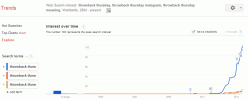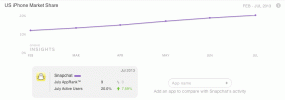Shorts são vídeos curtos e são basicamente a resposta do YouTube ao TikTok. E semelhante a como você pode criar e postar vídeos do TikTok usando o aplicativo TikTok, você pode gravar, editar e postar Shorts diretamente do aplicativo do YouTube para dispositivos móveis.
E neste guia, mostraremos como fazer exatamente isso. Continue lendo para saber como postar um Short no YouTube.
Vídeos recomendados
Fácil
10 minutos
Um dispositivo móvel
O aplicativo do YouTube para dispositivos móveis
Como postar um Short no YouTube
Para os fins deste guia, vamos nos concentrar principalmente em como gravar e postar um vídeo do YouTube Shorts de dentro do aplicativo do YouTube para dispositivos móveis.
No entanto, você nem sempre precisa gravar seus vídeos do Shorts usando o aplicativo do YouTube e também mencionamos como enviar um vídeo existente como um Short nas etapas abaixo.
Veja como postar um Short no YouTube:
Passo 1: Abra o aplicativo do YouTube em seu dispositivo móvel e faça login em sua conta, caso ainda não o tenha feito.
Observação: se você estiver gravando seu vídeo usando o aplicativo do YouTube, observe que, no momento, de acordo com o Google, você não poderá fazer isso em um tablet e precisará fazê-lo em seu telefone.
Passo 2: Selecione os Sinal de mais ícone na parte inferior da tela.

Relacionado
- Como configurar seu feed do Facebook para mostrar as postagens mais recentes
- O YouTube torna mais fácil para novos criadores ganhar dinheiro
- YouTube relaxa regras sobre palavrões e desmonetização
Etapa 3: No menu que aparece, selecione Criar um Curto (caso esteja gravando seu vídeo no app).
Se você estiver enviando um vídeo existente: Selecione Carregar um vídeo em vez disso e, em seguida, escolha o vídeo que deseja enviar. Corte seu vídeo, se necessário, e selecione Próximo. Adicione quaisquer extras como filtros e texto e selecione Próximo. Preencha os detalhes solicitados na próxima tela, escolha suas configurações e selecione Carregar Curto.
Se você selecionou Criar um Curto, vá para a etapa quatro. Você precisará permitir o acesso à câmera e ao microfone do seu telefone, caso ainda não o tenha feito.

Passo 4: Você deve ver uma tela de gravação de vídeo. Você pode gravar no máximo 15 segundos ou 60 segundos. Você pode alternar entre essas opções de duração de vídeo selecionando o botão 15s ou anos 60 ícone no canto superior direito. Quando estiver pronto para gravar, selecione o grande círculo vermelho Registro botão para iniciar a gravação. Toque no quadrado vermelho Parar botão para parar a gravação.
Esta tela também oferece algumas opções de edição menores no lado direito da tela. Selecione os Seta para baixo ícone no lado direito da tela para ver todas as opções de edição e os nomes de cada opção. Essas opções incluem coisas como aparar, retocar, adicionar filtros e adicionar um efeito de tela verde.

Passo 5: Quando terminar de gravar e editar, selecione o botão branco marca de seleção ícone. Você será levado a outra tela que exibirá uma prévia do seu vídeo até o momento. Essa tela também permite fazer coisas como adicionar clipes de som, texto e filtros. Ao terminar esta tela, selecione Próximo.

Passo 6: No Adicionar detalhes tela, você precisará adicionar uma legenda ao seu vídeo e selecionar a configuração de visibilidade do seu vídeo, escolher o seu público (é para crianças ou não?), e escolha sua configuração para como deseja lidar com comentários para isso vídeo.
Depois de terminar tudo isso, selecione Carregar Curto para postar seu Short no YouTube.

Recomendações dos editores
- Tópicos do Instagram: o que você precisa saber e como se inscrever
- Como desativar sua conta do Instagram (ou excluí-la)
- Estes são os 10 vídeos do YouTube mais vistos de todos os tempos
- Como executar uma verificação de antecedentes gratuita
- Como desfazer republicações no TikTok (e por que você deveria)
Atualize seu estilo de vidaO Digital Trends ajuda os leitores a acompanhar o mundo acelerado da tecnologia com as últimas notícias, análises divertidas de produtos, editoriais perspicazes e prévias exclusivas.